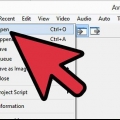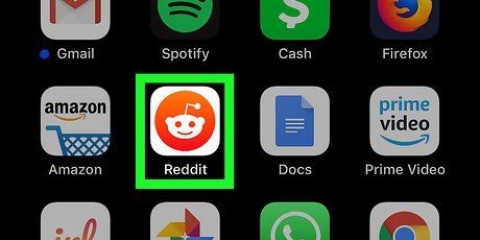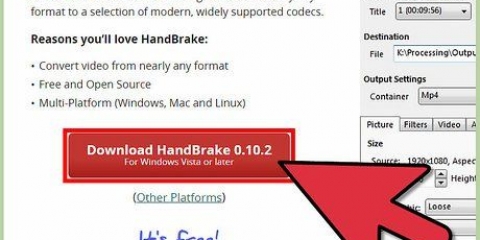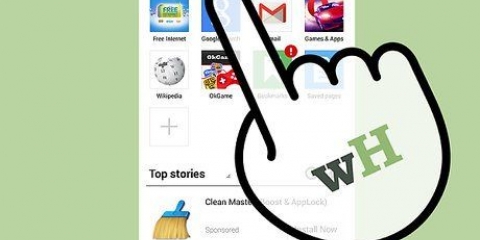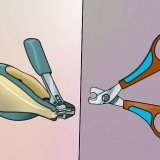http://m.facebook.no/.
http://m.facebook.no/.














Facebook-lagre videoer
Innhold
Ved å lagre Facebook-videoer på datamaskinen eller enheten din, kan du se favorittvideoene dine offline eller på et senere tidspunkt uten å måtte være logget inn på sosiale medier. Denne opplæringen forklarer hvordan du laster ned og lagrer Facebook-videoer direkte fra nettstedet, og hvordan du lagrer Facebook-videoer på din Android- eller iOS-mobilenhet ved hjelp av tredjepartsapper og -nettsteder.
Trinn
Metode 1 av 4: Lagre videoer du har lagt ut

2. Velg alternativet for å "spille av" videoen og klikk deretter "Alternativer" under videoen.

3. Klikk "Last ned SD" eller "Last ned HD" avhengig av videokvalitetspreferansen din. SD er standardoppløsning, og HD er høyoppløsning, som er større i filstørrelse. Videoen vil nå bli lastet ned til nettleseren din.
Følg trinnene som er skissert i metode 2 for å lagre videoer lagt ut av venner hvis det ikke er noen nedlastingsalternativer. Dette betyr at videoen ikke opprinnelig ble lastet opp av deg til Facebook-profilen din.

1. Logg på Facebook og naviger til videoen du vil lagre.

2. Velg alternativet for å "spille av" videoen. URL-en i adressefeltet endres for å vise URL-en til Facebook-videoen.
 http://m.facebook.no/.
http://m.facebook.no/.
4. Trykk enter". Siden vil oppdateres for å vise Facebooks mobilversjon av videoen. Å se på mobilsiden aktiverer HTML5-funksjonen på Facebook slik at brukerne har muligheten til å lagre videoer på datamaskinen sin.

6. Høyreklikk på videoen og velg "Lagre mål som" eller "Lagre video som".

7. Velg hvor du vil lagre videoen på datamaskinen.

1. Start Google Play Store eller App Store på Android- eller iOS-enheten din. App-butikken inneholder gratis og betalte tredjepartsapper som lar deg se Facebook-videoer"s direkte til enheten din.

3. Trykk på en app for å lære mer om funksjonene og prisene for den aktuelle appen. "Videonedlaster for Facebook" er tittelen på en app levert av flere tredjepartsutviklere, inkludert XCS Technologies, Lambda Apps og Linterna Apps.

4. Velg alternativet for å installere eller kjøpe appen. Noen apper er gratis, mens andre koster $0,99 eller mer.

6. Start applikasjonen og følg instruksjonene til appen for å lagre Facebook-videoen på enheten din.
Metode 4 av 4: Lagre videoer på en iOS-enhet

2. Se etter en app som heter "MyMedia File Manager" av Alexander Sludnikov. Denne appen lar deg administrere mediefiler på iOS-enheten din, inkludert Facebook-video"s.

4. Start Facebook og naviger til videoen du vil lagre.

5. Velg alternativet for å `spille av` videoen og trykk deretter på `Del`-ikonet.

7. Åpne "MyMedia File Manager"-appen og trykk på "Nettleser".

8. Naviger til Lagre fra-siden påhttp://no.lagre fra.bare/. Denne siden lar deg laste ned og lagre media fra tredjeparts nettsteder.

10. Trykk på pilknappen ved siden av søkefeltet. SaveFrom-siden dekrypterer koblingen og viser en liste over nedlastingsalternativer.

11. Trykk på "Last ned video". Videoen lastes ned til iOS-enheten din og vises i kategorien "Media in MyMedia File Manager".

1. 3. Trykk på "Lagre til kameraalbum". Facebook-videoen vil nå bli lagret i kamerarullen på iOS-enheten din.
">"> Artikler om emnet "Facebook-lagre videoer"
Оцените, пожалуйста статью
Populær